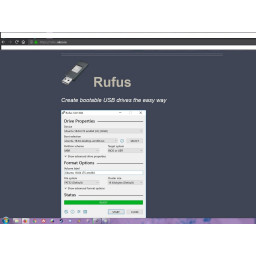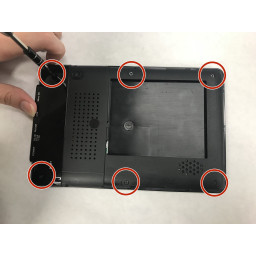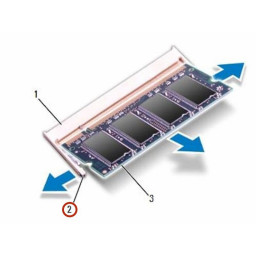Acer Aspire V5-571-6891 Замена материнской платы

- ВКонтакте
- РћРТвЂВВВВВВВВнокласснРСвЂВВВВВВВВРєРСвЂВВВВВВВВ
- Viber
- Skype
- Telegram
Шаг 1
Используйте заостренный конец spudger, чтобы сдвинуть фиксатор аккумулятора, пока аккумулятор не выскочит.
Шаг 2
Открутите два винта крышки RAM 6 мм.
Используйте винтовой наконечник PH1.
Шаг 3
Удалите два винта 6 мм PH1 из нижней части ноутбука.
Шаг 4
Удалите пять 6 мм винтов PH1 под клавиатурой.
Шаг 5
Выдвиньте дисковод оптических дисков из слота, чтобы отсоединить его от материнской платы.
Отвинтите основной 3,5-мм винт PH1 от материнской платы.
Шаг 6
Материнская плата может быть заменена после отключения от вентилятора охлаждения процессора.
Шаг 7
Выдвиньте аккумулятор из батарейного отсека.
Шаг 8
Снимите крышку ОЗУ.
Используйте пластиковый инструмент открытия.
Шаг 9
Используйте spudger, протолкните две вкладки, расположенные в слоте батареи, через их слоты, чтобы освободить клавиатуру.
Сделайте это с немного приоткрытым компьютером.
Шаг 10
Используйте spudger, чтобы вытолкнуть серую защелку вверх и от крайнего левого провода.
Отсоедините проводную ленту, потянув за синий язычок.
Шаг 11
Отвинтите 3,5-мм винт PH1 от чипа Wireless Lan.
Используйте инструмент открытия, чтобы отсоединить оба провода от чипа Wireless Lan.
Потяните Wirelss Lan Chip, чтобы снять его с материнской платы.
Шаг 12
Используйте spudger или ваши пальцы, чтобы ущипнуть клипы от чипа RAM с обеих сторон каждого чипа.
Фишка должна появиться.
Клипы легко ломаются.
Выдвиньте чипы оперативной памяти из слотов.
Шаг 13
Откройте ноутбук.
Начните верхнюю часть клавиатуры и используйте инструмент открытия, чтобы высвободить оставшиеся язычки вокруг клавиатуры.
Клавиатура может быть перевернута на свое лицо после удаления.
Шаг 14
Используйте spudger, чтобы вытолкнуть белый язычок вверх от проволочной полосы, расположенной в верхнем левом углу коврика для мыши.
Отсоедините проводную ленту, потянув за синий язычок.
Шаг 15
Потяните за ленту, закрывающую провода для чипа Wireless Lan, вверх.
Вытащите черный и белый провода.
Шаг 16
Используйте spudger и сдвиньте серые выступы с обеих сторон проводов клавиатуры от белого пластика.
Шаг 17
Закройте ноутбук.
Удалите оставшиеся 18 винтов 6 мм PH1 из нижней крышки ноутбука.
Шаг 18
Потяните за ленту, крепящую оптические провода к материнской плате.
Отсоедините проводной плагин от материнской платы.
Шаг 19
Отключите клавиатуру, потянув синюю ленту на проводной полосе.
Шаг 20
Используйте инструмент для открывания, чтобы отделить заднюю часть ноутбука от внутренней крышки.
Откройте компьютер и снимите внутреннюю крышку.
Шаг 21
Отвинтите 3,5-мм винт PH1, крепящий дисковод оптических дисков к разъему материнской платы.
Потяните за разъем, чтобы отсоединить его от материнской платы.
Шаг 22
Поднимите жесткий диск из основания и используйте инструмент открытия, чтобы отсоединить жесткий диск от провода материнской платы.
Шаг 23
Переверните материнскую плату вверх к экрану, чтобы получить доступ к нижней стороне.
Есть еще провода, подключенные к материнской плате.
Шаг 24
Используйте spudger, чтобы отсоединить оставшиеся три провода от материнской платы.
После отсоединения проводов материнская плата полностью отсоединяется от корпуса ноутбука.
Шаг 25
Открутите три винта PH1, соединяющих вентилятор процессора с материнской платой.
Три винта постоянно прикреплены к блоку вентилятора процессора.
Шаг 26
На стороне, противоположной винту вентилятора процессора, ослабьте ленту, крепящую блок вентилятора к материнской плате.
Это та самая лента, которая покрывала чип беспроводной локальной сети черно-белыми проводами.
Вентилятор процессора теперь можно отделить от материнской платы.
Комментарии
Пока еще нет ниодного комментария, оставьте комментарий первым!
Также вас могут заинтересовать
Вам могут помочь


Лаборатория ремонта

Nicom
Не работает ноутбук?
Вызовите мастера или курьера на дом оформив заявку, она будет передана в подходящие мастерские.